为SG550XG交换机上的IPv4静态路由配置IP SLA跟踪
简介
使用静态路由时,您可能会遇到静态路由处于活动状态,但无法通过指定的下一跳到达目的网络。例如,如果所讨论的静态路由具有到达目的网络的最低度量,并且到达下一跳的传出接口的状态为Up,则表明通往目的网络的路径上的某处连接已断开。在这种情况下,设备可以使用静态路由,尽管它实际上并不提供到目的网络的连接。用于静态路由的Internet协议服务级别协议(IP SLA)对象跟踪提供了一种机制,用于跟踪通过静态路由中指定的下一跳到目标网络的连接。如果与目的网络的连接断开,路由状态设置为Down(关闭);如果可用,可以为路由流量选择不同的静态路由(处于Up状态)。
与虚拟路由器冗余协议(VRRP)的IP SLA跟踪类似,静态路由的IP SLA对象跟踪也依赖IP SLA操作来检测到目标网络的连接。IP SLA操作将Internet控制消息协议(ICMP)数据包发送到用户(所需目标网络上的主机)定义的地址,并定义用于ping操作的下一跳。然后,IP SLA操作会监控来自主机的回复成功或失败。根据ICMP目标的成功或失败,跟踪对象用于跟踪操作结果并将状态设置为Up或Down。跟踪操作分配给静态路由。如果跟踪状态为关闭,则静态路由状态设置为Down。如果跟踪状态为Up,则静态路由状态保持为Up。
以下内容描述了本文中使用的主要术语:
- 操作 — 每个IP SLA的ICMP回应操作以配置的频率向目标地址发送单个ICMP回应请求。然后等待响应。
- 跟踪对象状态 — 每个跟踪对象都维护一个操作状态。状态为Up或Down。创建对象后,状态设置为Up。下表指定IP SLA操作返回代码到对象状态的转换:
| 操作返回代码 |
跟踪操作状态 |
| 确定 |
Up |
| Error |
关闭 |
注:如果未配置跟踪参数指定的IP SLA操作或其计划处于挂起状态,则其状态为OK。绑定到非现有跟踪对象的应用程序将收到Up状态。
- SLA Operation State — 可以是Scheduled,表示操作立即开始,也可以是Pending,表示操作已创建但未激活。
- Timeout value — 指定等待ICMP回应应答消息或ICMP错误消息的间隔时间。
- 返回代码 — 操作完成后,将根据以下内容设置操作返回代码:
- 已收到ICMP应答 — 返回代码设置为OK。
- 已收到ICMP错误应答 — 返回代码设置为错误。
- 未收到任何ICMP应答 — 返回代码被设置为错误。
- 配置的源IP地址或源接口不可访问 — 返回代码被设置为错误。
- 跟踪器 — 跟踪运营结果。
- 延迟 — 当IP SLA操作的结果指示跟踪对象的状态应从Y更改为X时,跟踪对象执行以下操作:
- 跟踪对象的状态不会改变,跟踪对象启动该间隔的延迟计时器。
- 如果在设置计时器的时间内,再次接收原始状态(Y),取消计时器,并且状态保持为Y。
- 如果延迟计时器到期,跟踪对象的状态将更改为X,并将X状态传递给相关的应用。
目标
本文介绍如何在交换机上配置IPv4静态路由的IP SLA跟踪设置。在此场景中,静态路由已预配置。
注意:要了解如何配置交换机上的IPv4静态路由,请单击此处。
适用设备
- SG550XG系列
软件版本
- 2.3.0.130
为IPv4静态路由配置IP SLA跟踪
配置ICMP回应操作
步骤1:登录到交换机的基于Web的实用程序,然后在“显示模式”下拉列表中选择高级。
注意:可用的菜单选项可能会因设备型号而异。本例中使用SG550XG-24T。

第二步:选择IP Configuration >SLA > ICMP-Echo Operations。

IP SLA ICMP-Echo操作可以在此页面配置。这些操作将根据输入的频率执行。
第三步:要添加新的操作,请单击Add。

第四步:在Operation Number(工序编号)字段中输入未使用的编号。

注意:在本示例中,操作编号为1。
第五步:在Operation State区域中,从以下选项中选择一项:
- 挂起 — 操作未激活。
- 已计划 — 操作已激活。

注意:在本示例中,选择“已计划”。
ICMP-Echo参数
第六步:在“工序目标”区域中,选择如何定义工序目标:
- By IP — 输入目标的操作IP地址。
- 按主机名 — 输入目标的操作主机名。
注意:如果IP SLA操作用于静态路由功能,则操作目标是静态路由定义的远程网络中主机的IP地址。

注意:在本示例中,选择By IP,192.168.1.1是指定的目标目标。
步骤 7.如果未定义源定义,该操作将选择最接近目标的源IP地址。要定义源定义,请选择以下选项之一:
- 自动 — 源接口基于转发表信息。
- By address — 如果选择此选项,请从下拉列表中选择源IP地址。

注意:在本示例中,选择By address和192.168.100.126。
步骤 8在Next Hop IP Address区域中,选择以下选项:
- 无 — 没有下一跳地址。
- 用户定义 — 如果选择此选项,请在提供的字段中输入下一跳IP地址。
注意:此参数应仅针对要在静态路由中使用的IP SLA操作进行定义。

注意:在本例中,选择User defined(用户定义),192.168.100.1是定义的下一跳IP地址。
步骤 9在Request Data Size字段中,输入ICMP回应操作的请求数据包数据大小。此数据大小是ICMP数据包的负载部分,它生成64字节的IP数据包。范围为28到1472字节,默认值为28字节。

注意:在本示例中,使用默认值。
步骤 10在频率字段中,输入执行SLA操作(发送数据包)所用的频率。此值必须大于Timeout值。范围为10至500秒,默认值为10秒。

注意:在本示例中,使用默认值。
步骤 11在超时字段中,输入IP SLA操作等待响应其请求数据包的时间。建议milliseconds参数的值基于数据包的最大往返时间(RTT)值和IP SLA操作的处理时间之和。范围为50至5000毫秒,默认值为2000毫秒。

注意:在本示例中,使用默认值。
步骤 12单击Apply保存设置,然后单击Close。

ICMP-Echo操作状态将显示如下:
- 状态 — 显示待定或已计划,如上面的概述中所述。
- Return Code — 显示OK或Error,如上面的概述中所述。

步骤13.(可选)重复步骤3到11以配置另一个ICMP回应操作。
现在,您应该已经成功检验了交换机上配置的路由资源。
配置SLA跟踪
步骤1:选择IP Configuration > SLA > SLA Tracks。
![]()
第二步:要添加新对象,请单击Add。
![]()
第三步:在Track Number字段中输入未使用的号码。
![]()
注意:在本示例中,跟踪编号为1。
第四步:从Operation Number下拉列表中选择SLA操作。
![]()
注意:在本示例中,选择先前创建的操作编号1。
第五步:Up Delay区域以秒为单位指定将状态从Down延迟到Up的时间。要配置Up Delay设置,请从以下选项中选择:
- 无 — 立即更改磁道的状态。
- Delay Period — 在特定延迟时段后更改跟踪的状态。如果选择此选项,请在提供的字段中输入延迟时间。范围为1至180秒。
![]()
注意:在本示例中,定义了5秒的延迟时间。
第六步:Down Delay区域以秒为单位指定将状态从Up延迟到Down的时间。要配置Down Delay设置,请从以下选项中选择:
- 无 — 立即更改磁道的状态。
- Delay Period — 在特定延迟时段后更改跟踪的状态。如果选择此选项,请在提供的字段中输入延迟时间。范围为1至180秒。
![]()
注意:在本示例中,定义了2秒的延迟时间。
步骤 7.单击Apply保存设置,然后单击Close。
![]()
已配置的SLA跟踪对象的状态显示在SLA跟踪器表中:
![]()
- 状态 — 显示以下状态之一:
- 关闭 — 没有到路由的连接(数据包返回错误代码)。
- Up — 存在到路由的连接(数据包返回OK返回代码)。
- 操作类型 — 只能显示ICMP-Echo。
- Delay Interval Remaines(Sec) — 还剩下多少延迟期。
步骤8.(可选)单击Save按钮将设置保存到启动配置文件中。
![]()
现在,您应该已经成功在交换机上配置了IPv4静态路由的SLA跟踪。
显示ICMP回应统计信息
步骤1:选择IP Configuration >SLA > ICMP-Echo Statistics。

第二步:从SLA Operation下拉列表中选择要查看的SLA Operation。

注意:在本示例中,选择操作1。
步骤3.(可选)从Refresh Rate下拉列表中选择刷新率。这是刷新统计信息之前经过的时段。选项有:
- 无刷新 — 不刷新统计信息。在本例中,选择了此选项。
- 15秒 — 统计信息每15秒刷新一次。
- 30秒 — 统计信息每30秒刷新一次。
- 60秒 — 统计信息每60秒刷新一次。

ICMP-Echo Statistics页面显示以下内容:
- 操作成功 — SLA跟踪响应成功的次数。
- Operation Failures - SLA跟踪响应成功的次数。
- ICMP-Echo Requests — 已发送的请求数据包数。
- ICMP-Echo Replies — 收到的应答数据包数。
- ICMP-Echo Errors — 收到的错误数据包数。
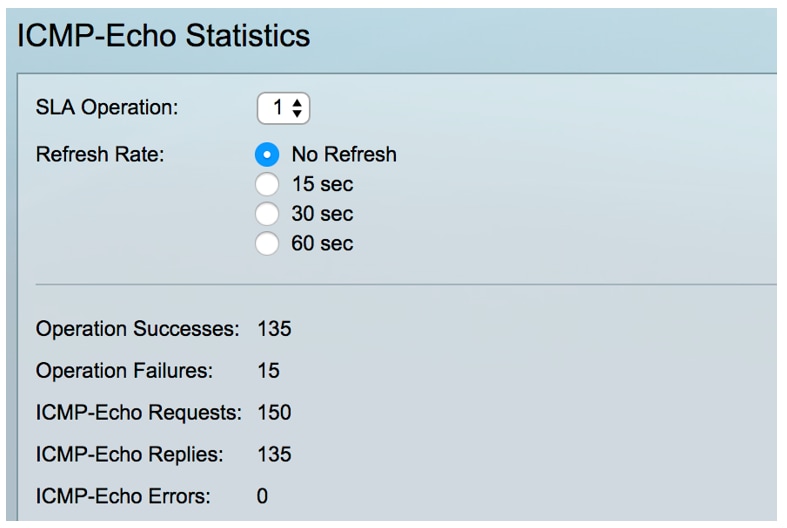
步骤4.(可选)要清除所选SLA操作的计数器,请点击Clear Counters按钮。
第5步(可选)要清除所有SLA操作的所有统计信息,请点击Clear All Operations Counters按钮。
步骤6.(可选)单击Refresh刷新统计信息页面。
现在,您应该已经成功显示交换机上特定SLA操作的ICMP回应统计信息。
© 2017 Cisco Systems, Inc.版权所有。
修订历史记录
| 版本 | 发布日期 | 备注 |
|---|---|---|
1.0 |
13-Dec-2018 |
初始版本 |
 反馈
反馈